最近嘗試改公司的項目中的一個背景管理系統,前背景都讓我一個做,是以要配置一下java環境;
1. 按裝jdk 1.6//
2. 安裝eclipse
3. 安裝maven
4. 安裝eclispe的maven插件
5. 配置maven的本地倉庫
6. 導入傳給你的那個match工程
7. 在eclipse裡配置tomcat,
8. 打war包,運作match工程,輸入:http://localhost:你的tomcat的端口号/wap-match/match2/list.action?loginKey=&isShare=
一:安裝jdk
1:下載下傳jdk壓縮包
下載下傳連結:http://www.oracle.com/
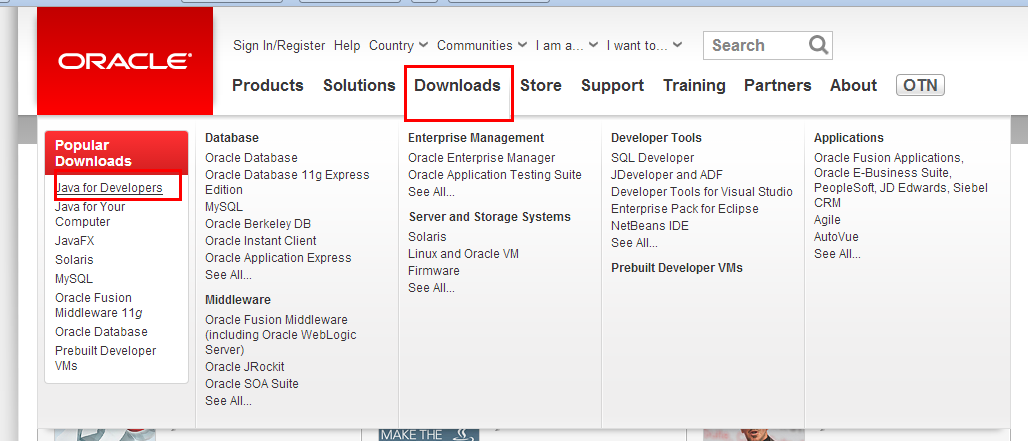
開始安裝jdk:
選擇Development Tools (開發工具)
點選更改換你想要放置的路徑
修改目錄如下:
确定後點選下一步;
注:當提示安裝JRE時,可以選擇不要安裝。
2:配置環境變量:
對于Java程式開發而言,主要會使用JDK的兩個指令:javac.exe、java.exe。路徑:C:\Java\jdk 1.7.0 _09\bin。但是這些指令由于不屬于windows自己的指令,是以要想使用,就需要進行路徑配置。
單擊“計算機-屬性-進階系統設定”,單擊“環境變量”。在“系統變量”欄下單擊“建立”,建立新的系統環境變量。
1:系統變量→建立 JAVA_HOME 變量 。
變量值填寫jdk的安裝目錄(本人是 E:\Java\jdk1.7.0)這個路徑換成你自己的路徑
2:系統變量→尋找 Path 變量→編輯
在變量值最後輸入 %JAVA_HOME%\bin;%JAVA_HOME%\jre\bin;
(注意原來Path的變量值末尾有沒有;号,如果沒有,先輸入;号再輸入上面的代碼)
3:系統變量→建立 CLASSPATH 變量
變量值填寫 .;%JAVA_HOME%\lib;%JAVA_HOME%\lib\tools.jar(注意最前面有一點)
系統變量配置完畢
最後檢測jdk安裝配置是否成功:
打開電腦的控制台:
點選鍵盤alt左邊的那個按鍵,輸入cmd,點選enter進入控制台 (windows系統)
在控制台分别輸入java,javac,java -version 指令,出現如下所示的JDK的編譯器資訊,包括修改指令的文法和參數選項等資訊。
java指令:
javac指令:
java -version指令:
出現以上效果則說明配置環境成功;
假如有這個提示出現說明沒有安裝好JDK開發環境或環境變量配置有誤;
可以重新把環境在配置一遍試試;
二:安裝eclipse
eclipse 其實就是一個開發工具
下載下傳解壓安裝運作裡面的那個eclipse.exe這個檔案就行;
注意:運作這個工具前提是要裝好jdk環境才可以,要不然解壓後打不開這個軟體;
下載下傳位址:http://www.eclipse.org/downloads/(官網)
點選黃色按鈕 DOWNLOAD 64BIT
接着點選 DOWNLOAD 就可以了
參考文獻:http://www.cnblogs.com/smyhvae/p/3788534.html